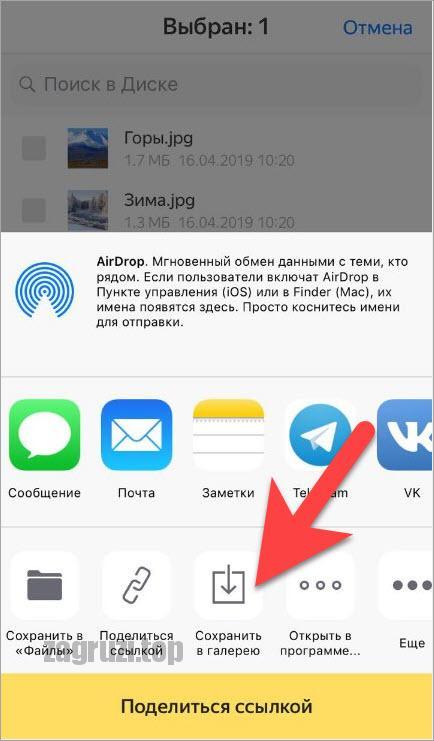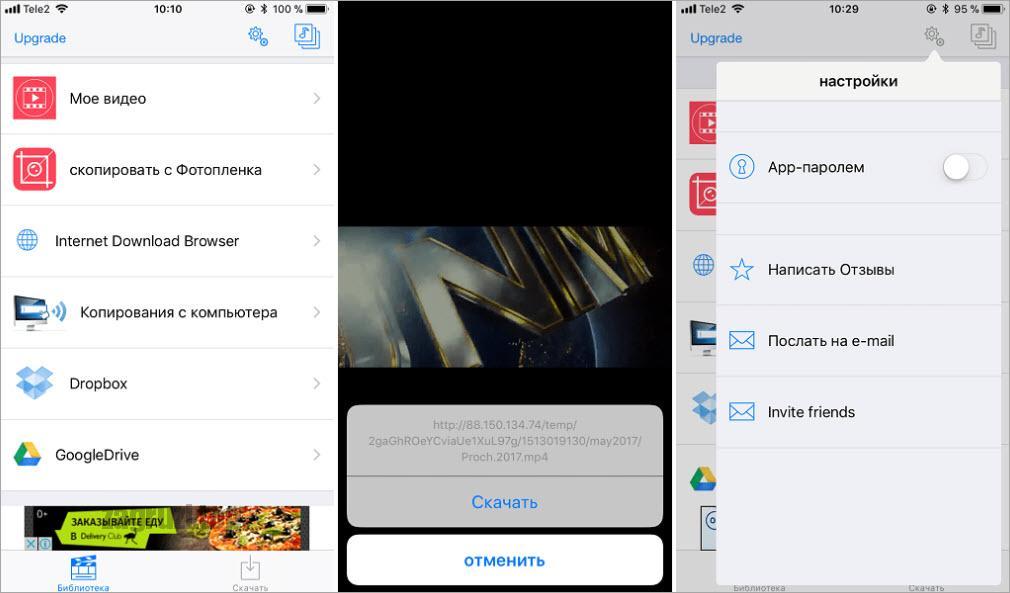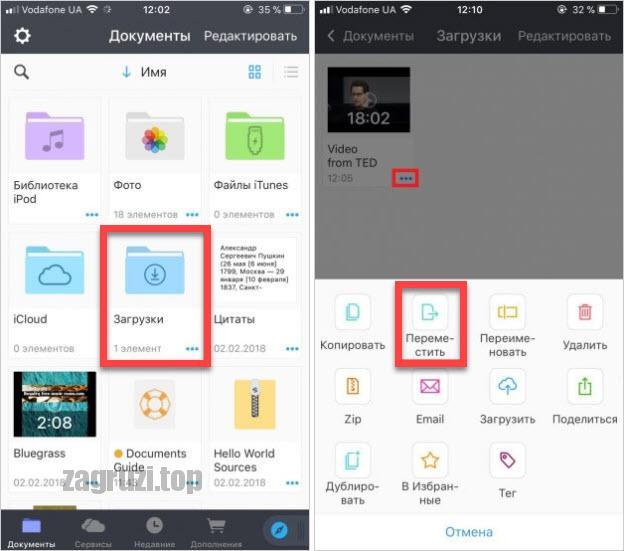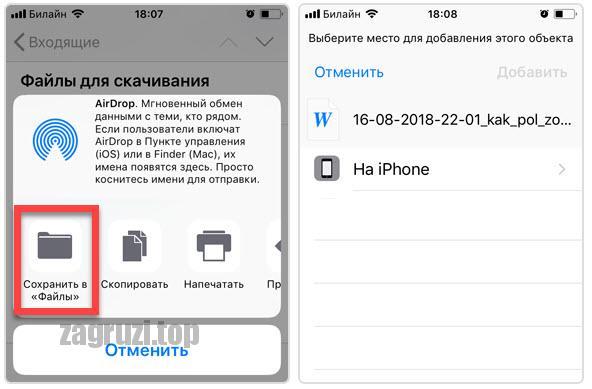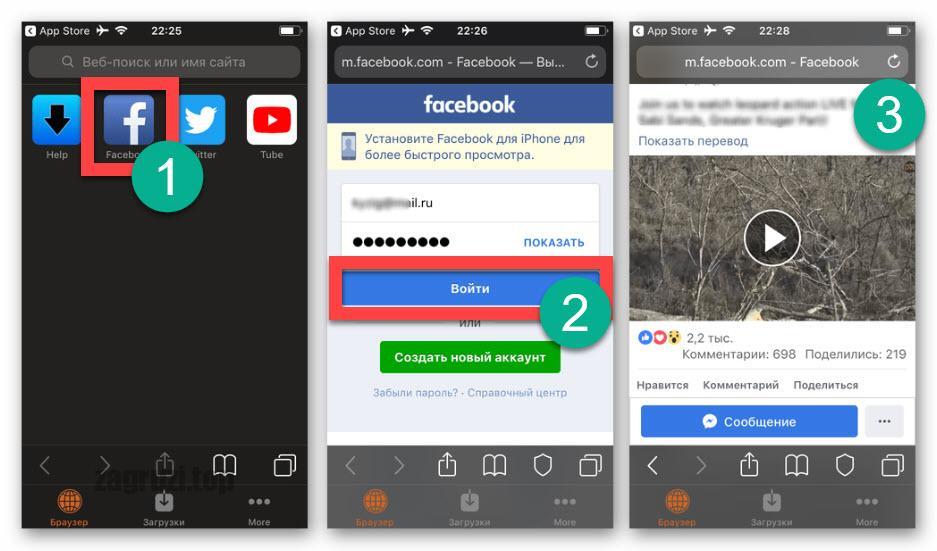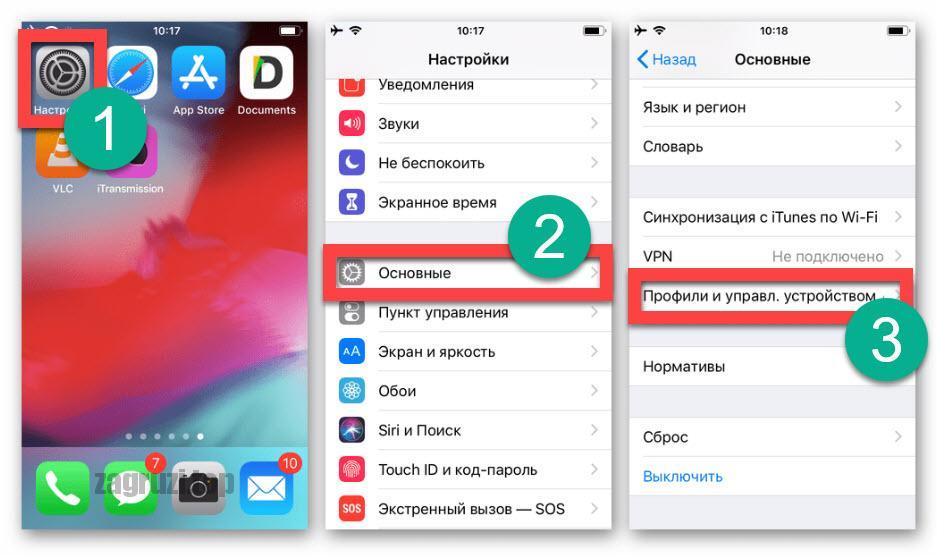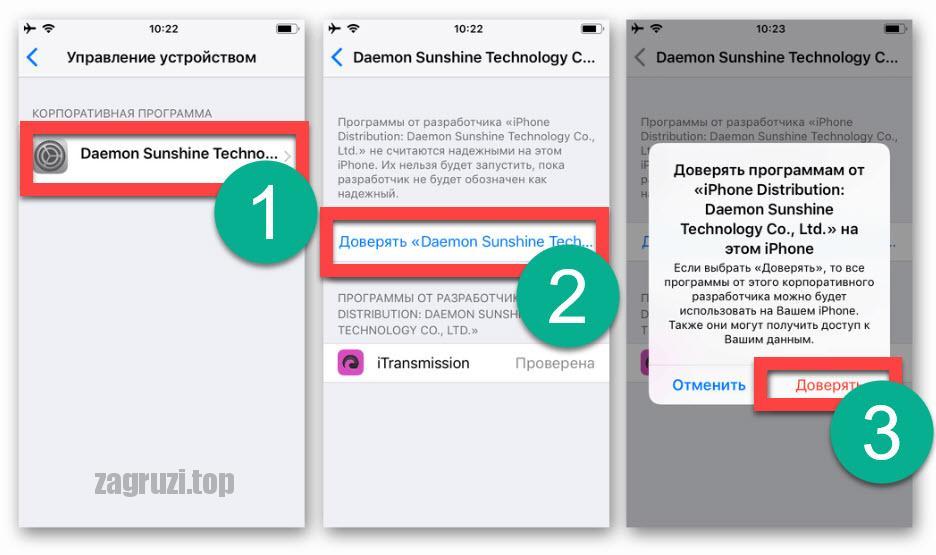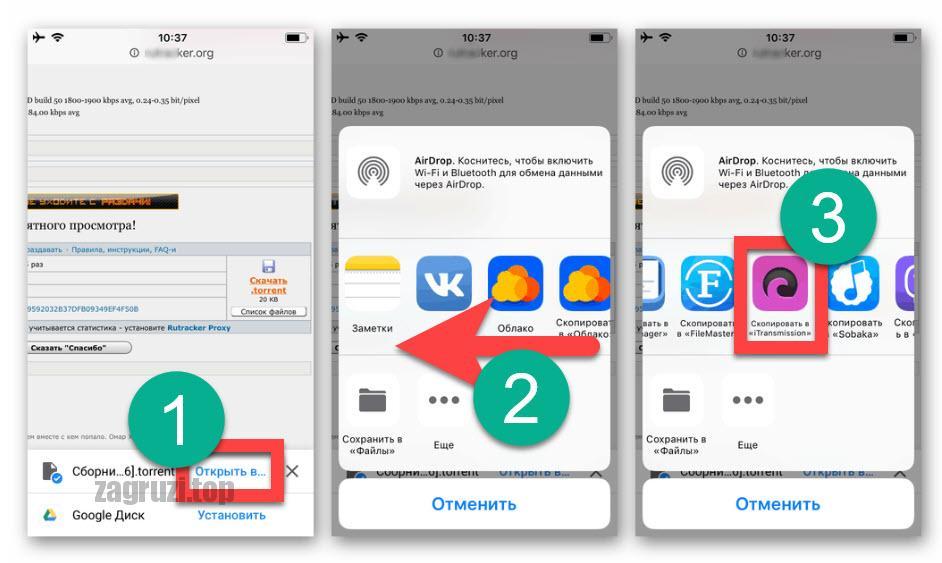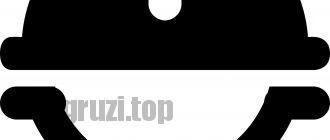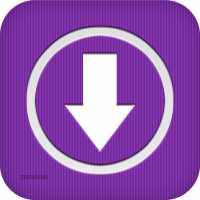 Приветствуем всех на нашем сайте! Сегодня речь пойдет о том, как скачать видео из интернета на iPhone или iPad бесплатно и без компьютера. Как известно, у смартфонов от Apple, работающих на операционной системе iOS, возникают некоторые трудности с загрузкой контента из сети. Именно эти трудности мы будем сегодня решать, а конкретно, в данном случае речь пойдет о видео. Так что давайте, не откладывая, приступать прямо к делу.
Приветствуем всех на нашем сайте! Сегодня речь пойдет о том, как скачать видео из интернета на iPhone или iPad бесплатно и без компьютера. Как известно, у смартфонов от Apple, работающих на операционной системе iOS, возникают некоторые трудности с загрузкой контента из сети. Именно эти трудности мы будем сегодня решать, а конкретно, в данном случае речь пойдет о видео. Так что давайте, не откладывая, приступать прямо к делу.
Так как практически все смартфоны от Apple работают под управлением одной и той же операционной системы, все приведенные ниже варианты актуальны для любых моделей Айфонов. Соответственно, если формат не поддерживается, например, M4R, вам придется скачать сторонний плеер.
- Скачиваем видео на iPhone из ВКонтакте
- Скачиваем с YouTube
- Скачиваем с Яндекс.Диска
- Приложение для скачивания видео на iPhone
- Как работать с Documents от Readdle
- Загружаем ролик с почты
- Скачиваем видео на Айфон с Одноклассников
- С Facebook
- Загружаем фильм через торрент-клиент
- Сервисы от Apple
- Видеоинструкция
- Подводим итоги
Скачиваем видео на iPhone из ВКонтакте
Для начала давайте рассмотрим, как скачать любое видео из популярной в русском сегменте интернета социальной сети. Существует огромное количество способов сделать это, однако, мы покажем один из самых простых:
- Изначально давайте загрузим приложение, которое поможет нам скачать любой клип из ВК. Называется оно «Браузер Aloha» и бесплатно доступно в Apple AppStore. Когда приложение будет загружено запускаем его и в адресной строке вводим URL нашей социальной сети. Переходим на страничку с видео, которое хотим загрузить.
- Далее нам нужно запустить воспроизведение видео. Как только проигрывание контента запустится, в правом верхнем углу окна появится стрелка, при помощи которой мы и сможем скачать наше видео из VK. Жмем по ней.
- Сама загрузка будет происходить не в стандартную фотопленку iOS, а в собственную папку. Отследить ход скачивания можно, нажав на стрелку, которую мы выделили на скриншоте ниже.
Данный способ позволяет скачивать любое видео из социальной сети ВКонтакте. На данный момент вариантов, превосходящих его, не существует. Связано это с закрытостью операционной системы iOS.
Скачиваем с YouTube
Сохранить видеоролик с «Ютуба» на iPhone очень просто и для этого мы можем использовать обычного бота из Телеграм. Давайте, не откладывая, посмотрим, как это делается:
- Изначально нам нужно найти самого бота. Запускаем наш Telegram, прописываем в поисковой строке имя бота «izibot» и переходим к общению с ним.
- Далее идем на YouTube, находим нужный нам ролик, жмем кнопку «Поделиться» и копируем ссылку на видео.
- Возвращаемся к нашему боту и оцениваем ссылку, которую только что получили. В результате электронный мозг предложит нам несколько разрешений данного видео, одно из которых нам придется выбрать. Произойдет загрузка видео с YouTube прямо в данный чат. вам останется только нажать кнопку и получить контент на свой iPhone.
Как видите, все довольно просто. Мы же, не останавливаясь на этом, переходим к следующему способу, подразумевающему скачивание видео из Яндекса.
Скачиваем с Яндекс.Диска
Для того чтобы скачать видео с Яндекс диска на iPhone мы должны будем установить соответствующее приложение из AppStore. Когда это будет сделано следуем нашим простым инструкциям:
- Запустите приложение Яндекс.Диск для iOS и найдите то видео, которое хотите скачать.
- Нажмите пальцем на контент и удерживайте его до тех пор, пока не появится контекстное меню.
- Из возникшего списка выбираем пункт «Поделиться». В результате запустится панель, изображенная на скриншоте ниже.
- Далее у нас появятся следующие возможности:
- поделиться при помощи ссылки;
- сохранить в файл;
- сохранить в галерею.
Как только вы выберете пункт сохранения видео из Яндекс.Диск в галерею iPhone, контент появится в вашей фотопленке. Собственно, что нам и было нужно.
Приложение для скачивания видео на iPhone
Существует несколько приложений, способных реализовать поставленную задачу. Однако, мы расскажем о самом простом и удобном. Итак, приступаем к делу:
- Переходим в наш AppStore и бесплатно скачиваем программу Video Saver Pro.
- В самом приложении вводим адрес сайта, с которого будем скачивать видео.
- Найдите видео и запустите воспроизведение. Необходимо подождать несколько секунд, пока контент не прогрузится в кэш. После этого можно будет нажимать кнопку его скачивания.
К достоинствам данного приложения можно отнести следующие моменты:
- мы можем скачивать видео не только с какого-то определенного ресурса, а и с любых сайтов в сети;
- поддерживается загрузка больших файлов;
- мы можем загружать видео из Dropbox и Google Drive;
- невысокие системные требования.
При помощи этого же приложения мы можем загрузить видео на телефон Айфон даже с Твиттера.
К аналогам рассматриваемого нами приложения можно отнести такие варианты, как: iLax или Aloha Browser. О последнем мы говорили немного выше.
Как работать с Documents от Readdle
Скачать видео на iPhone при помощи данного загрузчика очень просто. Причем загрузить клип получится откуда угодно. Смотрите, как это делается:
- переходим в AppStore и скачиваем последнюю версию программы. Открываем встроенный браузер и переходим к тому видео, которое хотим скачать.
- Далее переходим на какой-нибудь онлайн-сервис по загрузке видео, например, savefrom.net, и вставляем полученную ссылку туда.
- Запускаем загрузку. Когда процесс будет завершен открываем папку загрузки в приложении Documents. Тут нам нужна кнопка с изображением трех точек. Во всплывающем меню нажимаем кнопку «Переместить». После этого выбираем пункт «Документы», а затем все фото.
В результате файл, который вы выбрали, будет скачан и появится в фотопленке Айфона. Кстати, многие спрашивали нас: куда скачивается видео? Так вот: именно сюда.
Загружаем ролик с почты
Для того чтобы это сделать мы будем использовать сервис закачки iCloud Drive, а именно так:
- Открываем нашу электронную почту и письмо, в котором содержится видео.
- Нажимаем на вложение и удерживаем палец в таком положении несколько секунд. Из открывшегося контекстного меню выбираем пункт сохранения видео.
- На следующем этапе просто сохраняем наш ролик в файлы. В результате он будет доступен на любых устройствах, подключенных к данному облаку.
Мы же тем временем переходим к еще одному разделу нашей подробной пошаговой инструкции.
К сожалению, закачать видео через Safari у вас не получится.
Скачиваем видео на Айфон с Одноклассников
Итак, животрепещущий вопрос: как скачать видео на iPhone из Одноклассников:
- Для того чтобы реализовать поставленную задачу мы будем использовать одну из программ, доступную в AppStore. Поэтому первоначально давайте скачаем какую-либо утилиту по запросу «скачать видео из Одноклассников».
- Далее переходим в нашу социальную сеть и копируем ссылку на видео, которое нам понравилось.
- Возвращаемся к недавно загруженному приложению и вставляем ссылку в специальное поле. В результате начнется загрузка и видео будет сохранено в вашей фотопленке.
Хотелось бы отметить, что существует огромное количество так называемого «мусора». Это программы, не несущие полезного функционала, однако заявляющие об этом. Выбрать правильный софт можно только путем проб и ошибок.
С Facebook
А что же с Facebook? Давайте рассмотрим, как скачать видео из данной социальной сети на iPhone:
- Скачиваем специальное приложение Privat Browser из AppStore и запускаем программу.
- При помощи нашего Privat Browser переходим на Facebook.com и авторизуемся при помощи своих логина и пароля. После этого находим видео, которые хотим скачать.
- В результате у нас появится кнопка начала загрузки и все, что нам нужно будет сделать, это просто нажать на нее. По истечении некоторого времени наше видео сохранится на iPhone.
Внимание: перед тем как приступить к скачиванию обязательно\ запустите ролик и подождите около 10 секунд для того, чтобы файл прогрузился в кэш.
Загружаем фильм через торрент-клиент
Если говорить о больших видео, например, полнометражных фильмах, то их тоже можно сразу скачать из интернета на iPhone без Айтюнса. Для этого лучше всего использовать торрент-клиент. Давайте рассмотрим, как это реализуется:
- Изначально переходим в браузер и, перейдя по ссылке emu4ios.net, скачиваем программу под названием iTransmission.
- Для того чтобы наш торрент смог работать переходим в настройки своего Айфона. Выбираем раздел «Основные», а затем жмем по профилям управления устройствами.
- Далее делаем в точности так, как это показано на скриншоте.
- Собственно, переходим на сайт с торрент-раздачей и нажимаем на кнопку скачивания файла. В результате у нас появится меню, в котором нужно будет нажать кнопку «Открыть». После этого жмем иконку с изображением трех точек и в открывшемся списке выбираем наш торрент.
- В результате запустится процесс скачивания, скорость которого напрямую будет зависеть от скорости вашего подключения к сети. Когда фильм будет загружен на iPhone вы найдете его в своей фотопленке.
При этом наше приложение поддерживает работу и с Magnet-ссылками. Вы единожды установите ассоциацию и в дальнейшем по одному нажатию на нужную кнопку загрузка будет запускаться автоматически.
Сервисы от Apple
Что касается данного момента, то тут все просто: согласно официальной политики производителей «яблочных» девайсов загружать видео вы можете только через iTunes либо Apple Music. Остальные варианты не являются противозаконным, однако, компания ничего не делает для того, чтобы как-то облегчить жизнь своим пользователям.
Кстати: приведенные в статье варианты позволяют скачать видео на любой Айфон, включая 4/4с, 5/5s, 6/6s, 7/7+, 8/8+, 10.
Видеоинструкция
Для того чтобы вам было проще понять, как скачать видео из интернета на iPhone, мы подготовили обучающее видео по теме.
Подводим итоги
Теперь, когда вы хорошо понимаете все о загрузке видео из сети на ваш «яблочный» девайс, мы можем смело заканчивать свою статью.
Если после прочитанного материала и просмотренного видео у вас все же останутся какие-то вопросы, вы всегда сможете задать их, воспользовавшись формой обратной связи. Она прикреплена немного ниже и доступна всем, даже не зарегистрированным пользователям.